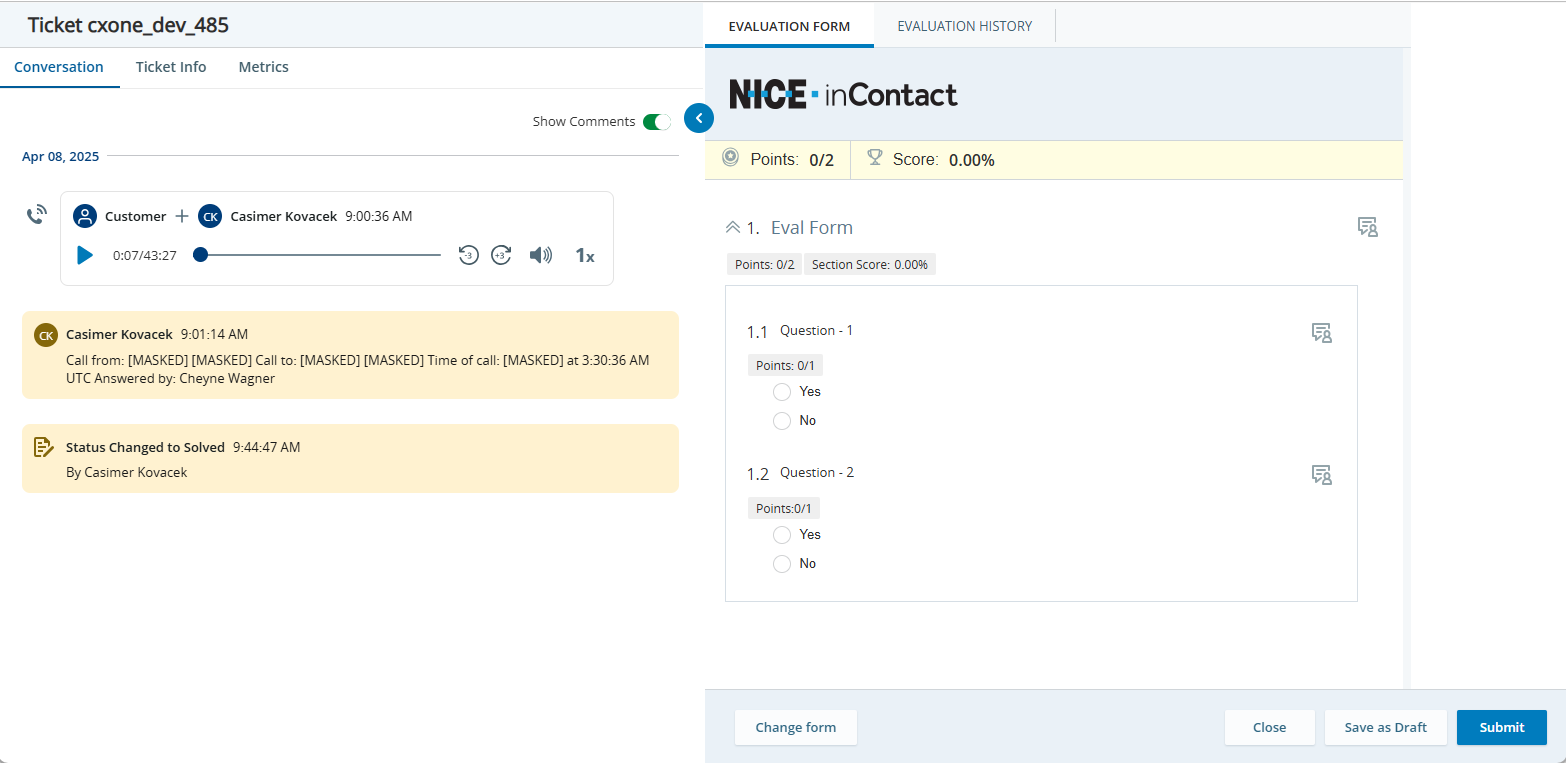Wenn Ihnen ein Qualitätsplan![]() Ein Instrument zur Qualitätssicherung. Es werden zufällige Interaktionen anhand der von Ihnen definierten Filter untersucht und diese Interaktionen zur Überprüfung an die Bewerter gesendet. eine Interaktion zur Bewertung zuweist, können Sie die Interaktion abspielen und das zugehörige Bewertungsformular direkt von Ihrer Seite „Bewertungsaufgaben“ aus öffnen.
Ein Instrument zur Qualitätssicherung. Es werden zufällige Interaktionen anhand der von Ihnen definierten Filter untersucht und diese Interaktionen zur Überprüfung an die Bewerter gesendet. eine Interaktion zur Bewertung zuweist, können Sie die Interaktion abspielen und das zugehörige Bewertungsformular direkt von Ihrer Seite „Bewertungsaufgaben“ aus öffnen.
Über den Qualitätsplaner können zwei Arten von Bewertungen verteilt werden:
- Standardbewertung – Sie erhalten eine Agenteninteraktion zum Wiedergeben und Beantworten der Fragen auf dem zugewiesenen Formular.
- Gemeinsame Bewertung – Sie erhalten die Interaktion eines Agenten, um die Fragen auf dem zugewiesenen Formular wiederzugeben und zu beantworten. Gleichzeitig erhält der Agent seine Interaktion und führt mit demselben Formular eine Selbstbewertung durch.
Bei Standardauswertungen können Sie die Aufgaben bei Bedarf löschen oder ersetzen
Wenn Sie eine Aufgabe ersetzen, wird Ihnen eine neue Aufgabe zugewiesen, die denselben Filterkriterien entspricht. Wenn Sie eine Aufgabe löschen, können Sie einen Grund für die Löschung hinzufügen. Diese Informationen werden im Bewertungsbericht berücksichtigt. Beachten Sie, dass der Qualitätsplan Ihnen keine neue Interaktion zur Bewertung sendet, wenn Sie eine Bewertungsaufgabe löschen.
Davis Jones erhält einige Interaktionen zur Überprüfung und Bewertung im Classics, Inc. Contact Center. Beim Prüfen einer Interaktion stellt er noch vor dem Bewerten fest, dass sie zu kurz ist. Er findet, dass sie nicht genügend Informationen für eine faire Bewertung enthält, und beschließt, sie zu ersetzen.
Er leitet den Ersetzungsprozess ein, gibt einen Grund ein und klickt auf "Ersetzen". Das System sucht nach einer neuen Interaktion, die zu den Parametern des Qualitätsplans passt. Davis setzt seine Bewertung mit der neuen Interaktion fort.
Ein Flaggensymbol  in einem Formular bedeutet, dass es mindestens eine kritische Frage enthält. Eine falsche Antwort auf eine kritische Frage führt dazu, dass das Formular als "Nicht bestanden" gilt und der Score auf Null gesetzt wird.
in einem Formular bedeutet, dass es mindestens eine kritische Frage enthält. Eine falsche Antwort auf eine kritische Frage führt dazu, dass das Formular als "Nicht bestanden" gilt und der Score auf Null gesetzt wird.
So bewerten Sie eine Interaktion:
- Klicken Sie auf den App-Selector
 und wählen SieMy Zone.
und wählen SieMy Zone. -
Klicken Sie auf Bewertungsaufgaben.
-
Klicken Sie auf die Interaktion, die Sie bewerten möchten.
Der Player und das Formular werden in neuen Fenstern geöffnet.
Wenn eines der Fenster nicht geöffnet wird, achten Sie darauf, dass in Ihrem Browser Pop-ups zugelassen sind.
 Die unter "Meine Aufgaben" aufgelisteten Aufgaben richten sich nach den Teams, die Ihnen in Ansichten zugewiesen sind.
Die unter "Meine Aufgaben" aufgelisteten Aufgaben richten sich nach den Teams, die Ihnen in Ansichten zugewiesen sind.
Wenn der Zugriff auf die Bewertungsansicht entfernt wurde, nachdem die Aufgabe dem Bewerter zugewiesen wurde, kann der Bewerter die Bewertung nicht durchführen.
Beispiel 1:
Wenn ein Bewerter gemäß Bewertungsansicht Zugriff auf Team A hat, kann die Bewertung wiedergegeben werden und die Interaktion, die Team A zugewiesen ist, kann bewertet werden.
Beispiel 2:
Wenn ein Bewerter gemäß der Bewertungsansicht keinen Zugriff auf Team A hat, kann der Bewerter die Bewertung nicht durchführen. Beim Versuch, die Aufgabe zu öffnen, wird eine Fehlermeldung eingeblendet.
-
Spielen Sie die Interaktion ab und beantworten Sie die Fragen im Formular.
Sie können während der Beurteilung und Benotung die verdienten Punkte und die maximal möglichen Punkte für jede einzelne Frage anzeigen. Sie können die Gesamtpunktzahl oben im Formular und die Abschnittspunktzahl oben in jedem Abschnitt sehen.
Ein Flaggensymbol
 vor einer Frage bedeutet dass es sich um eine kritische Frage handelt.
vor einer Frage bedeutet dass es sich um eine kritische Frage handelt. -
Sie können allen Fragen einen Kommentar hinzufügen. Diese Kommentare sind für jeden, der sich die Bewertung ansieht, sichtbar.
Klicken Sie auf das Kommentar-Symbol, geben Sie Ihren Kommentar ein und klicken Sie auf Abschicken.
-
Handelt es sich um eine Standardbewertung, können Sie das Formular bei Bedarf ändern. Klicken Sie auf Formular ändern und wählen Sie ein neues aus der Liste.
-
Sobald Sie die Bewertung abgeschlossen haben, kann sie folgendermaßen gespeichert werden:
-
Klicken Sie auf Als Entwurf speichern, um die Bewertung für einen späteren Zeitpunkt zu speichern.
-
Klicken Sie auf Senden an Agent, um die Bewertung abzuschließen.
-
Klicken Sie auf Schließen , um die Bewertung abzubrechen.
Je nach definiertem Bewertungsworkflow im Formular wird die Bewertung an den Agenten gesendet oder nicht.
-
Auswerten eines Tickets
Die Bewerter können nun die Tickets von der Ticket-Suchseite aus bewerten und kalibrieren, sodass Sie für jedes Ticket eine neue Bewertung und Kalibrierung erstellen können.
Wenn Ihnen im Rahmen eines Qualitätsplans![]() Ein Instrument zur Qualitätssicherung. Es werden zufällige Interaktionen anhand der von Ihnen definierten Filter untersucht und diese Interaktionen zur Überprüfung an die Bewerter gesendet. eine Bewertung für ein Ticket zugewiesen wird, können Sie direkt von Ihrer Seite „Bewertungsaufgaben“ auf das Ticket zugreifen und das entsprechende Bewertungsformular öffnen. Sobald ein Ticket bearbeitet und geschlossen ist, wird es zur Auswertung weitergeleitet. Dies hilft den Bewertern, auf dem Laufenden zu bleiben und ihre Ticketbewertungen effektiver zu verwalten. Die Bewertung eines Tickets umfasst eine umfassende Überprüfung der Ticketinformationen, der Agenteninteraktion, der Ticketinformationen und der Qualitätsmetriken.
Ein Instrument zur Qualitätssicherung. Es werden zufällige Interaktionen anhand der von Ihnen definierten Filter untersucht und diese Interaktionen zur Überprüfung an die Bewerter gesendet. eine Bewertung für ein Ticket zugewiesen wird, können Sie direkt von Ihrer Seite „Bewertungsaufgaben“ auf das Ticket zugreifen und das entsprechende Bewertungsformular öffnen. Sobald ein Ticket bearbeitet und geschlossen ist, wird es zur Auswertung weitergeleitet. Dies hilft den Bewertern, auf dem Laufenden zu bleiben und ihre Ticketbewertungen effektiver zu verwalten. Die Bewertung eines Tickets umfasst eine umfassende Überprüfung der Ticketinformationen, der Agenteninteraktion, der Ticketinformationen und der Qualitätsmetriken.
So erstellen Sie eine Bewertung für ein Ticket:
- Klicken Sie auf den App-Selector
 und wählen SieInteractions Hub.
und wählen SieInteractions Hub. -
Klicken Sie links auf Ticket-Suche
 .
. -
Klicken Sie auf Optionen
 und wählen Sie Bewerten aus.
und wählen Sie Bewerten aus.Sie können Evaluate im Aktionsmenü nur sehen, wenn das Ticket zu einem Team gehört, das Ihnen in Ansichten zugewiesen ist.
-
Wählen Sie im Fenster Neue Bewertung erstellen den Bewerter, den Agenten und ein Formular aus. Klicken Sie auf Auswerten.
Die Auswertung wurde erfolgreich gespeichert.
-
Der Ticket-Viewer und das Bewertungsformular werden nebeneinander angezeigt.
-
Befolgen Sie ab So bewerten Sie eine Interaktion Schritt 4, Schritt 5, Schritt 6 und Schritt 7. Abhängig vom im Formular definierten Bewertungsworkflow kann die Bewertung eines Tickets an den Agenten gehen oder nicht.
Ticket-Viewer
Der Ticket-Viewer bietet eine zentrale Schnittstelle zum Überprüfen und Verwalten von Ticketdetails. Es soll Benutzern eine klare und übersichtliche Ansicht des Lebenszyklus, der Interaktionen und der Leistungskennzahlen jedes Tickets bieten. Der Ticket-Viewer ist in die folgenden drei Hauptregisterkarten unterteilt:
Wenn die Daten im Reiter „Ticketinformationen und -metriken“ fehlen, werden sie hier nicht angezeigt.
-
Auf der Registerkarte Konversation wird ein Protokoll der Aktionen und Interaktionen im Zusammenhang mit dem Ticket angezeigt. Dies umfasst alle unterstützten Kanäle, die während der Lebensdauer des Tickets vom Anfang bis zur Lösung verwendet werden. Jede Interaktion erscheint mit ihrem jeweiligen Zeitstempel im Transkript.
- Textbasierte Interaktionen aus Chat-Messaging-Apps, E-Mails und Live-Chats werden transkribiert.
- Aufzeichnungen eingehender oder ausgehender Anrufe werden als Audiowiedergabeleisten in das Transkript eingebettet, wobei die Teilnehmer und die Anrufdauer aufgeführt werden. Sie können die Wiedergabegeschwindigkeit steuern und die Aufnahme vor- und zurückspulen.
- Aktivieren Sie Kommentare anzeigen, um alle internen Kommentare, Änderungen des Ticketstatus und Bearbeitungshinweise anzuzeigen, die der Agent dem Ticket hinzugefügt hat.
-
Die Registerkarte Ticketinformationen bietet die folgenden zusätzlichen Informationen und einen Link zum Ticket im ursprünglichen CRM.
- Übersicht über die Ticket-Details
- Externe Ticket-ID: Eine eindeutige Kennung, die dem Ticket vom CRM-System zugewiesen wird.
- Beschreibung: Der Titel oder eine kurze Zusammenfassung des im Ticket beschriebenen Problems oder der Anfrage.
- Erstellungsdatum: Datum und Uhrzeit der ursprünglichen Ticketerstellung im CRM.
- Ticket-Typ: Die Klassifizierung des Tickets, beispielsweise Anfrage, Vorfall, Problem oder Aufgabe.
- Erster Kanaltyp: Der Kanal, über den das Ticket zuerst empfangen wurde. Zum Beispiel E-Mail, Chatoder Sprache.
- Ticketrichtungstyp: Gibt an, ob das Ticket vom Kunden Eingehend oder von einem Agenten Ausgehendinitiiert wurde.
- Prioritätsstufe: Die Dringlichkeit oder Wichtigkeit des Tickets, normalerweise kategorisiert als P3-Niedrig, P2-Mitteloder P1-Hoch.
- Aktueller Ticketstatus: Der aktuelle Status des Tickets, z. B. Offen, Ausstehend, Gelöstoder Geschlossen.
- Tags: Dem Ticket hinzugefügte Schlüsselwörter oder Labels, um es basierend auf Rückgabeanforderung oder Problemtypzu kategorisieren oder zu filtern.
- Quell-URL: Der ursprüngliche Link oder die Webseite, von der aus das Ticket übermittelt oder das Problem gemeldet wurde.
- Informationen des ersten Antworters
- Name des Agenten: Der Name des Agenten, der zuerst auf das Ticket geantwortet hat.
- Teamname: Der Name des Teams, zu dem der Agent gehört. Zum Beispiel technischer Support, Abrechnung, Kundenerfolg und so weiter.
- Name der Agentengruppe: Eine größere Gruppe von Agenten, die häufig zum Weiterleiten oder Melden der Tickets verwendet wird.
-
Informationen des ersten Lösers
-
Name des Agenten: Der Name des Agenten, der zuerst die Verantwortung für das Ticket übernommen hat.
-
Teamname: Die Gruppe oder Abteilung, zu der der erste Resolver gehört. Zum Beispiel technischer Support, Abrechnung, Kundenerfolg und so weiter.
-
-
Informationen des letzten Lösers
-
Name des Agenten: Der Name des Agenten, der das Ticket gelöst hat.
-
Teamname: Die Abteilung oder Gruppe, zu der der letzte lösende Agent gehört.
-
-
Informationen des Ticket-Schließers
-
Name des Agenten: Der Name des Agenten, der das Ticket offiziell geschlossen hat, nachdem er bestätigt hat, dass das Problem gelöst wurde.
-
Teamname: Die Abteilung oder Gruppe, zu der der Agent gehört, der das Ticket geschlossen hat.
-
- Zeitstempel des Ticket-Fortschritts
- Startzeit: Der Zeitstempel im Format mmttjj mm:ss, als das Ticket erstmals erstellt oder in das CRM-System eingegeben wurde.
- Zeitpunkt der letzten Aktualisierung: Der letzte Zeitpunkt der Ticketaktualisierung im Format mmttjj mm:ss. Dies kann Agentenantworten, Kundenreaktionen oder interne Notizen umfassen.
- Ticket-Schließzeit: Der Zeitstempel im Format mmttjj mm:ss, zu dem das Ticket offiziell als gelöst oder geschlossen markiert wurde.
- Übersicht über die Ticket-Details
-
Die Registerkarte Metriken bietet Analysen zu den Ticketinformationen. Diese Daten werden aus dem integrierten CRM gemeldet und umfassen Folgendes:
- Kundenzufriedenheit (CSS)
- CSAT-Score: Eine numerische Bewertung (normalerweise 1–10), die vom Kunden abgegeben wird, um seine Zufriedenheit mit dem Support-Erlebnis auszudrücken.
- Engagement-Informationen
- Anzahl der Wiedereröffnungen: Die Anzahl der Male, die ein zuvor geschlossenes Ticket vom Kunden oder Agenten zur weiteren Bearbeitung wiedereröffnet wurde.
- Anzahl der Antworten: Die Gesamtzahl der Nachrichtenaustausche (sowohl vom Kunden als auch vom Agenten) innerhalb des Ticket-Threads.
- Anzahl der Erstinteraktionen: Die Anzahl der Erstinteraktionen zwischen dem Agenten und dem Anfragenden für ein bestimmtes Ticket.
- Anzahl sichtbarer Kommentare: Die Gesamtzahl der dem Ticket hinzugefügten Kommentare, die für den Anfragenden oder Endbenutzer sichtbar sind.
- Anzahl interner Kommentare: Die Anzahl der Kommentare, die privat zwischen Agenten oder Teams ausgetauscht werden und für den Anfragenden nicht sichtbar sind.
- Anzahl abgeschlossener Interaktionen: Die Gesamtzahl der Interaktionen, die zu einer Lösung oder Schließung des Tickets geführt haben.
- Antwort- und Lösungsdauer
- Zeit bis zur ersten Antwort: Die zwischen der Ticketerstellung und der ersten Antwort eines Agenten verstrichene Zeit im Format mmttjjjj mm:ss.
- Dauer der ersten Antwort: Die Zeitspanne von der Ticketerstellung bis zum Senden der ersten Antwort durch einen Agenten.
- Zeit bis zur ersten Lösung: Die Zeit, die benötigt wird, um dem Kunden die erste Lösung bereitzustellen, unabhängig davon, ob das Ticket im Format mmttjjjj mm:ss geschlossen wurde.
- Dauer bis zur ersten Lösung: Die Gesamtzeit von der Ticketerstellung bis zur ersten Lösung, normalerweise gemessen in Stunden oder Minuten.
- Uhrzeit der letzten Lösung: Der Zeitstempel der letzten Lösung im Format mmttjjjj mm:ss. Dieser kann sich vom ersten unterscheiden, wenn das Ticket erneut geöffnet wurde.
- Dauer der letzten Lösung: Die Zeit von der letzten Agenteninteraktion bis zu dem Zeitpunkt, an dem das Ticket als gelöst markiert wurde.
- Zeit bis zur endgültigen Lösung: Die Gesamtzeit von der Ticketerstellung bis zur endgültigen Lösung. Dies umfasst alle Interaktionen, Eskalationen und Wartezeiten und bietet eine vollständige Ansicht des Ticket-Lebenszyklus.
- Dauer der Interaktion
- Sprechzeit: Die Gesamtdauer des aktiven Gesprächs in Minuten und Sekunden zwischen dem Agenten und dem Kunden während eines Anrufs.
- Bearbeitungszeit: Die gesamte Zeit, die ein Agent mit dem Ticket verbringt, im Format mmttjjjj mm:ss, einschließlich Gesprächszeit, Wartezeit und Nachbearbeitungszeit.
- Wartezeit: Die Gesamtzeit in Minuten und Sekunden, die der Kunde während der Interaktion in der Warteschleife war.
- Nachbearbeitungszeit: Die Zeit in Minuten und Sekunden, die der Agent nach Beendigung des Anrufs benötigt, um zugehörige Aufgaben wie das Protokollieren von Notizen oder das Aktualisieren des Tickets abzuschließen.
- Anrufwartezeit: Die Zeit in Minuten und Sekunden, die der Kunde in der Warteschlange gewartet hat, bevor der Anruf von einem Agenten entgegengenommen wurde.
- Kundenzufriedenheit (CSS)
CXone Mpower Zusammenfassung der Bewertung
-
Der Inhalt dieses Abschnitts bezieht sich auf ein Produkt oder eine Funktion in kontrollierter Freigabe (CR). Wenn Sie nicht Teil der CR-Gruppe sind und weitere Informationen wünschen, wenden Sie sich an Ihren Kundenbetreuer.
-
Die Zusammenfassung der Bewertung ist nur für abgeschlossene Bewertungen verfügbar.
Zusammenfassung der Bewertung ist ein kostenpflichtiges Add-on für die CXone Mpower Quality Management Advanced-Lizenz, das Generative AI verwendet, um eine klare, präzise und umsetzbare Zusammenfassung der Leistung eines Agenten bereitzustellen.
Sie vereinfacht den Bewertungsprozess, indem wichtige Stärken und Bereiche mit Verbesserungsbedarf hervorgehoben werden, so dass Manager und Supervisor die Agentenleistung schnell bewerten und effektive Verbesserungsstrategien entwickeln können.
Es analysiert Bewertungsformulare , einschließlich Bewertungen, Kommentaren und Textantworten, und erstellt klare und hilfreiche Zusammenfassungen.
Diese Funktion ist nur für Benutzer mit der Lizenz Quality Management Advanced und Generative AI verfügbar.
Zusammenfassung der Bewertung Vorschau
Die Vorschau der Zusammenfassung der Bewertung bietet eine schnelle und fokussierte Momentaufnahme der Leistung des Agenten in nicht mehr als 20 Wörtern.
- Klicken Sie auf die App-Auswahl
 und wählen Sie My Zone > Qualität Leistung.
und wählen Sie My Zone > Qualität Leistung. -
Wählen Sie Teams, Gruppen und dann die gewünschten Daten aus.
-
Klicken Sie auf den Agenten, um die Bewertungen anzuzeigen.
-
Bei den abgeschlossenen Bewertungen wird in der letzten Spalte
 angezeigt. Klicken Sie auf
angezeigt. Klicken Sie auf  , um eine Vorschau der Zusammenfassung der Bewertung anzuzeigen. Diese liefert eine detaillierte Übersicht über die Agentenleistung.
, um eine Vorschau der Zusammenfassung der Bewertung anzuzeigen. Diese liefert eine detaillierte Übersicht über die Agentenleistung. -
Klicken Sie auf Bewertungszusammenfassung, um die Registerkarte „Bewertungszusammenfassung“ mit einer ausführlichen Zusammenfassung der Bewertung anzuzeigen.
Details zur Zusammenfassung der Bewertung
Die Registerkarte „Zusammenfassung der Bewertung“ zeigt detaillierte Einblicke in die Bewertung des Agenten. Es hat verschiedene Abschnitte:
Kurze Übersicht
Der kurze Übersichtsabschnitt der Zusammenfassung der Bewertung bietet eine ganzheitliche Leistungsbeurteilung in weniger als 100 Wörtern. In diesem Bereich werden Stärken und Bereiche mit Verbesserungsbedarf hervorgehoben und alle wichtigen Aspekte angesprochen. Dieser Bereich ist eine schnelle und umfangreiche Zusammenfassung der Leistung.
Ausführliche Übersicht
Der Abschnitt mit der detaillierten Übersicht der Zusammenfassung der Bewertung fasst die Gesamtleistung des Agenten zusammen. Er enthält außerdem Einblicke für Fragen, die nicht in einen bestimmten Bereich fallen. Dieser umfassende Überblick ist auf 500 Wörter begrenzt und bietet eine präzise und dennoch detaillierte Analyse der Bewertung des Agenten.
Stärken und Verbesserungen
In diesem Bereich werden die drei wichtigsten Leistungsbereiche des Agenten aufgeführt, wobei die Stärken und die Bereiche mit Verbesserungsbedarf identifiziert werden. Diese Erkenntnisse werden aus der Gewichtung der Punkte oder, falls keine Punkte vergeben werden, aus der Frage- und Antwortanalyse gewonnen. Mithilfe dieses zielgerichteten Ansatzes können Manager ihre Coaching-Bemühungen mit einer ausgeglichenen Betrachtung der Stärken und Bereiche mit Wachstumspotential priorisieren. Dies ist ein wichtiges Werkzeug für datengestützte Strategien zur Entscheidungsfindung und Leistungsverbesserung.
Vorschläge
Die Zusammenfassung der Bewertung liefert Anregungen auf Grundlage von Kommentaren und Fragen aus den Evaluierungen. Es extrahiert wichtiges Feedback und bietet Verbesserungstipps. So können Vorgesetzte dieses Feedback nutzen, um den Agenten bei der Leistungssteigerung zu helfen. Dadurch werden Coaching und Kompetenzentwicklung individueller.
Feedback
Die Option „Feedback abgeben“ auf der Registerkarte „Zusammenfassung der Bewertung“ bietet eine Plattform für Benutzerfeedback zur Nützlichkeit und erfasst Zufriedenheit und Wert. Es bietet Raum für zusätzliche Erkenntnisse und fördert kontinuierliche Verbesserungen. Hervorgehoben wird damit die Verpflichtung der Organisation zu Feedback und Zusammenarbeit durch Unterstützung datengestützter Entscheidungen und iterativer Verbesserungen.
Anwendungsfälle
1. Verbesserung der Contact Center-Leistung mit der Zusammenfassung der Bewertung
Rollen: Sarah (Contact Center-Managerin), Contact Center-Agenten
Voraussetzungen: Sarah leitet ein Team aus 20 Agenten. Jeder Agent verfügt über ein detailliertes Bewertungsformular.
Details: Sarah möchte die Leistung des Teams überprüfen und Bereiche mit Verbesserungsbedarf identifizieren. Anstatt das ausführliche Bewertungsformular jedes Agenten manuell durchzugehen, was zeitaufwändig und ineffizient ist, verwendet Sarah die Funktion „Zusammenfassung der Bewertung“. Die Zusammenfassung der Bewertung bietet einen kurzen Überblick über die Bewertungen jedes Agenten. Diese Übersichten heben automatisch die wichtigsten Stärken und Bereiche mit Verbesserungsbedarf der einzelnen Agenten hervor. Sarah nutzt die Zusammenfassung der Bewertung, um bestimmte Leistungsaspekte, die Aufmerksamkeit erfordern, einfach zu identifizieren, ohne sich in den Details zu verlieren. Auf der Grundlage der identifizierten Verbesserungsbereiche erstellt Sarah zielgerichtete Coachingsitzungen für jeden Agenten.
Vorteile:
-
Mithilfe der Bewertungszusammenfassung kann Sarah ein effektiveres Coaching realisieren.
-
Dies führt zu einer Verbesserung der Agentenleistung und der Kundenerfahrung.
Geschäftswert: Die Funktion "Zusammenfassung der Bewertung" steigert die Effizienz von Leistungsüberprüfungen, ermöglicht zielgerichtetes Coaching und führt damit letztendlich zu einer verbesserten Agentenleistung und Benutzererfahrung. Sie spart Zeit und gibt eine klare Richtung vor.
2. Zeitersparnisse beim Bewertungsprozess
Rollen: Michael, Bewerter im Contact Center.
Voraussetzungen: Das Contact Center hat vor Kurzem viele neue Agenten eingestellt. Michael hat die Aufgabe, die Leistung dieser neuen Agenten zu beurteilen.
Details: Michael nutzt das Tool „Zusammenfassung der Bewertung“, um den Bewertungsprozess zu optimieren. Anstatt sich durch lange, detaillierte Bewertungsformulare für jeden Agenten zu navigieren, kann Michael über die Zusammenfassung der Bewertung auf präzise Übersichten der Bewertungen jedes Agenten zugreifen. Die Zusammenfassung der Bewertung bietet eine klare Momentaufnahme der Leistung des Agenten und hebt seine wichtigsten Stärken und Verbesserungsbereiche hervor.
Vorteile: Durch die Nutzung der Zusammenfassung der Bewertung kann Michael schnell die wesentlichen Erkenntnisse aus jeder Bewertung gewinnen und so den Zeitaufwand für den Bewertungsprozess erheblich reduzieren. Dank dieser gesteigerten Effizienz kann Michael die Agentenbewertung in kürzerer Zeit realisieren.
Geschäftswert: Die Sicherstellung, dass alle neue Agenten zeitnahes Feedback und rechtzeitige Unterstützung erhalten, verbessert nicht nur die Leistung der Agenten sondern auch die allgemeine Produktivität und Servicequalität des Contact Centers. Dies kann wiederum zu einer Steigerung der Kundenzufriedenheit und des Unternehmenswachstums führen.
Löschen einer Bewertung
Manager können Bewertungen löschen, um die Relevanz und Genauigkeit innerhalb der Quality Management-Plattform zu gewährleisten. Wenn Sie eine Bewertung löschen, müssen Sie einen Grund für die Löschung angeben, der in einem der Quality Management Berichte angezeigt wird.
Sie müssen über die folgenden Berechtigungen verfügen:
-
QM-Tools-Berechtigungen > Bewertungen > Bewertungen durchführen: Alle Berechtigungen (Anzeigen, Bewerten, Ersetzen, Löschen, Zuweisen, Bearbeiten)
Wenn Sie eine Bewertung nicht löschen können, wenden Sie sich an Ihren Administrator. Der Administrator findet diese Berechtigungen in CXone Mpower. Gehen Sie zu Admin > Sicherheitseinstellungen > Rollen und Berechtigungen und wählen Sie die Rolle aus.
-
QM-Tools-Berechtigungen > Bewertungszusammenfassung.
Sie können eine Bewertung löschen, wenn:
-
Entwurf/In Bearbeitung - Bewertungen, die begonnen, aber noch nicht abgeschlossen wurden.
-
Neu/Beansprucht - Bewertungen, die neu erstellt oder von einem Bewerter beansprucht wurden.
-
Teilweise fertiggestellt Zusammenarbeit - Bewertungen, die im Rahmen eines kollaborativen Arbeitsablaufs noch laufen.
-
Abgelaufen - Bewertungen, deren Fälligkeitsdatum oder Gültigkeitszeitraum abgelaufen ist.
-
An den Vorgesetzten gesendet - Beurteilungen, die zur Überprüfung an einen Vorgesetzten weitergeleitet wurden.
-
An Agent gesendet - Bewertungen, die mit dem Agenten geteilt wurden.
-
Beschwerdepflichtig - Bewertungen, die aufgrund einer Beschwerde überprüft werden.
So löschen Sie eine Bewertung:
- Klicken Sie auf den App-Selector
 und wählen SieMy Zone.
und wählen SieMy Zone. -
Klicken Sie auf Qualitative Leistung.
-
Klicken Sie in der Liste bei der Bewertung, die Sie löschen möchten, auf
 Löschen.
Löschen. -
Geben Sie im Popup-Fenster Bewertung löschen einen Grund an, warum Sie die Bewertung löschen, und klicken Sie auf Löschen.
Die folgende Meldung wird angezeigt: Das Löschen dieser Bewertung kann die durchschnittliche Bewertungsnote ändern. Weiter?
-
Klicken Sie auf Ja, um die Bewertung zu löschen.
-
Beim Löschen einer Bewertung wird die durchschnittliche Bewertungsnote des Agenten neu berechnet.
-
Die gelöschte Bewertung wird von der Bewertungsseite des Agenten entfernt und erscheint nicht mehr in der Suche.
-
Darüber hinaus wird die Bewertungspunktzahl aus den Durchschnittspunktzahlen ausgeschlossen, die in Quality Management Widgets angezeigt werden, einschließlich Teamleistung, Bewertungen und Coaching-Events sowie Agentenbewertung.